
Sind Sie bereit, Ihr BricsCAD-Wissen zu testen? Welche der folgenden Funktionen des BricsCAD-Cursors kennen Sie noch nicht? Egal ob Sie ein Neuling oder ein BricsCAD Routinier sind, es gibt immer etwas Neues zu entdecken!
5 Dinge, von denen Sie nicht wissen, dass man Sie mit dem BricsCAD Cursor machen kann
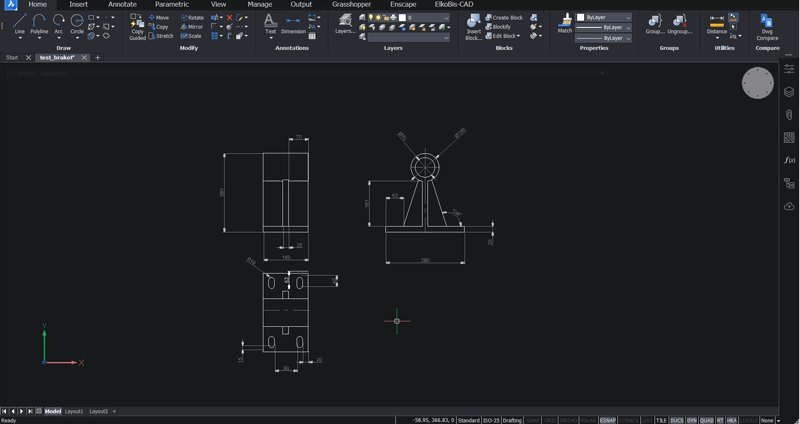
1. Die Größe des Fadenkreuzes ändern
Haben Sie sich schon einmal ein größeres Fadenkreuz gewünscht? In BricsCAD ist es einfach, das Fadenkreuz größer (oder kleiner) zu machen. Geben Sie CursorSize in die Befehlszeile ein oder öffnen Sie die Einstellungen und ändern Sie den Wert von "Fadenkreuz Größe" auf den gewünschten Wert (1-100).
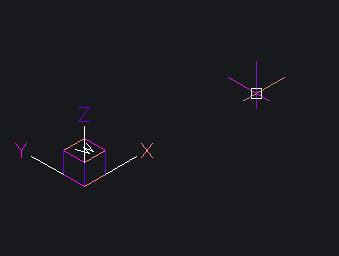
2. Die Farbe des Fadenkreuzes ändern
Wenn Sie kein Fan des Rot-, Blau- und Grün-Systems sind, oder wenn Sie farbenblind sind und den Unterschied nicht erkennen können, können Sie die Farben der Achsen nach Belieben ändern!

Rufen Sie einfach das Einstellungen-Menü auf und ändern Sie die Achsenfarbe(n) nach Bedarf. Diese finden Sie auch, indem Sie nach "Fadenkreuz" suchen.
Hinweis: Dadurch verändert sich auch die Farbe des BKS-Symbols.
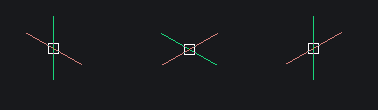
3. Das Fadenkreuz isometrisch machen
Technisch gesehen ist dies nicht wirklich ein Modifikation des Cursors, obwohl es die Art und Weise verändert, wie er aussieht.!
Das Fadenkreuz des Cursors wird isometrisch, wenn Sie ihn auf Isometrischer Fang stellen. Öffnen Sie die Einstellungen und ändern Sie den "Fang Stil" auf "[1] Isometrischer Fang".
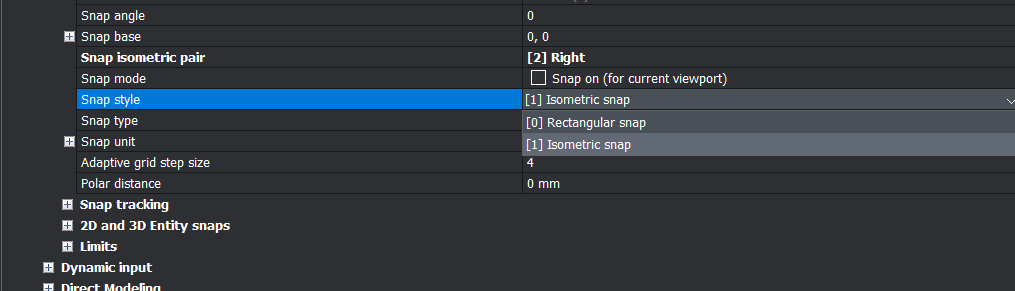
Der isometrische Fang ändert das Raster, den Fangabstand und das Fadenkreuz auf die aktuelle isometrische Ebene. Außerdem wird dem Befehl Ellipse die Option Isokreis hinzugefügt.
Sie können als "Fang isometrische Ebene" wählen zwischen "[0] Links", "[1] Oben" und "[2] Rechts".

Dieser Fangmodus funktioniert auch mit der Temporären Spurverfolgung.
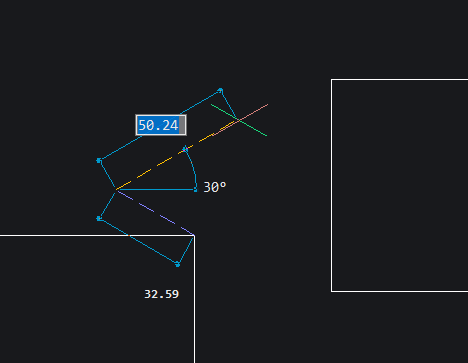
Hinweis: in der 3D-Ansicht hat es keinen Einfluss darauf, wie der Cursor aussieht.
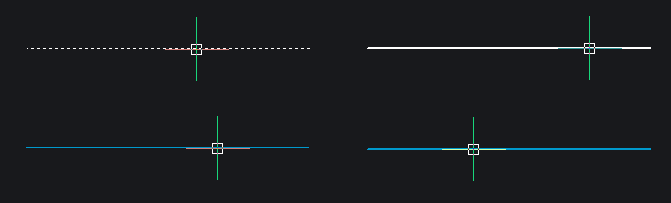
Oben links: getrichelte Linie (Standard). Unten links: andere Farbe. Oben rechts: dickere Linie. Unten rechts: Farbe und Verdickung.
4. Wie Objekte beim Überfahren hervorgehoben werden
Wenn Sie Probleme haben, den Cursor beim Überfahren eines Objektes zu sehen, oder wenn Sie nicht sehen können, welcher Teil eines Objektes beim Überfahren ausgewählt wird, können Sie das Aussehen des Objektes ändern, wenn Sie mit dem Cursor über das Objekt fahren.
Gehen Sie einfach ins Einstellungen-Menü zu "Auswahl Hervorhebungs-Stil" und wählen Sie zwischen gestrichelter Linie (Standard), anderer Farbe, verdickter Linie sowie Farbe und Dicke.
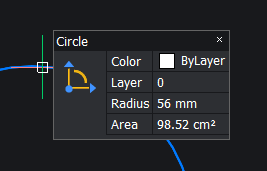
5. Rollover Tipps (RT)
Falls Sie die Rollover Tipps noch nicht verwenden, warum eigentlich nicht? Sie platzieren Objektinformationen direkt am Cursor und ermöglichen es Ihnen, Objekteigenschaften wie z.B. Layer zu ändern, ohne in das Eigenschaftenfenster gehen zu müssen.
Sie können die Rollover Tipps auch anpassen, sodass sie nur die Informationen zeigen, die Sie benötigen.
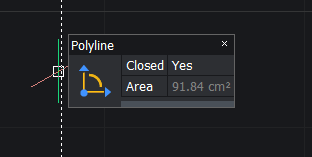
Wenn Ihnen die Rollerover-Tipps nicht gefallen, können Sie sie abschalten. Klicken Sie in der Statusleiste (unten rechts) auf "RT", oder geben Sie RolloverTips in die Befehlszeile ein und ändern Sie den Wert auf 0. Natürlich können sie auch im Einstellungen-Menü deaktiviert werden.

Auf Standardwerte zurücksetzen
Sie haben mit dem Cursor herumexperimentiert und möchten wieder zu den ursprünglichen Einstellungen zurückkehren?
Das geht ganz einfach. Klicken Sie einfach mit der rechten Maustaste auf die entsprechende Einstellung und wählen Sie "Standardwert wiederherstellen". Alle Einstellungen, die von Ihnen abweichend zur Standardeinstellung geändert wurden, werden blau angezeigt.
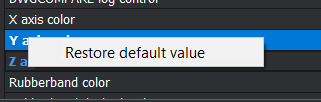
Testen Sie BricsCAD noch heute selbst!
Einfach auszuprobieren, einfach zu kaufen, einfach zu besitzen. Das ist BricsCAD. Testen Sie alle unsere Produkte 30 Tage lang kostenlos und laden Sie sich Ihre Testversion noch heute herunter: Jetzt Testversion herunter laden Wahlfreiheit sowie unbefristete (permanente) Produktlizenzen, die mit allen Sprachen und an jedem Ort der Welt funktionieren. Sie werden begeistert sein, was wir für Sie mit BricsCAD geschaffen haben.

